Windows10系统之家 - 安全纯净无插件系统之家win10专业版下载安装
时间:2019-11-16 15:28:04 来源:Windows10之家 作者:huahua
有windows10系统网友反馈,在连接网络的时候,出现了通信端口初始化失败的提示,导致无法连接网络,windows10系统网络连接不了通信端口初始化失败怎么办呢?就此问题,下面小编给大家介绍解决方法。
windows10系统网络连接不了通信端口初始化失败怎么办
1、在开始菜单上点击鼠标右键,选中【命令提示符(管理员)】;
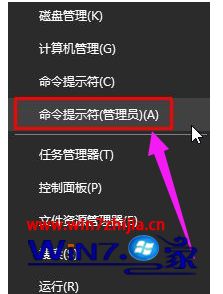
2、写入【netsh winsock reset】,然后【enter】;

3、最后重启系统便可处理。#f#

以上就是关于windows10系统网络连接不了通信端口初始化失败怎么办的介绍了,有碰到一样情况的网友们可以采取上面的办法步骤来进行操作就可以了。
相关文章
热门教程
热门系统下载
热门资讯





























